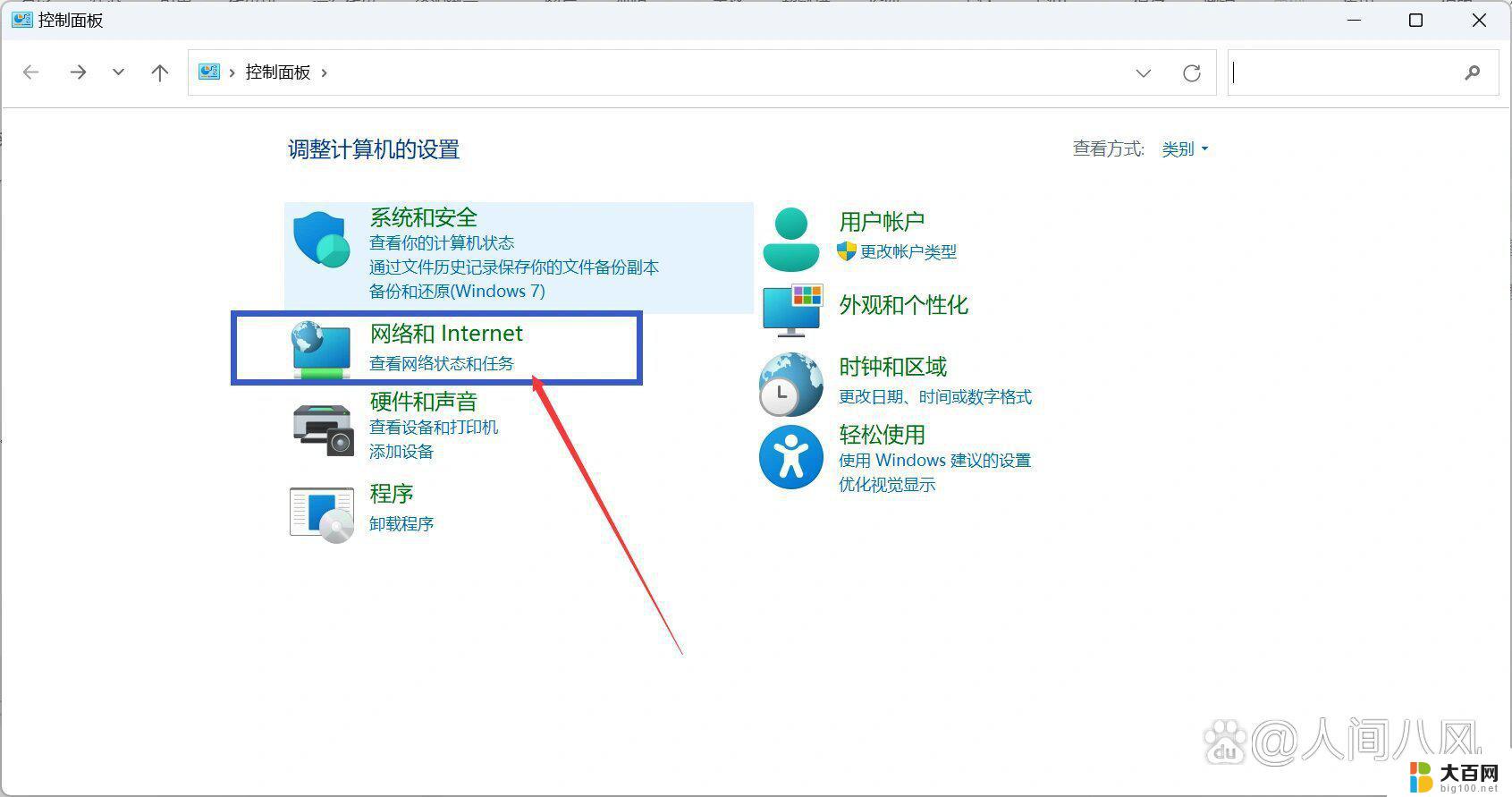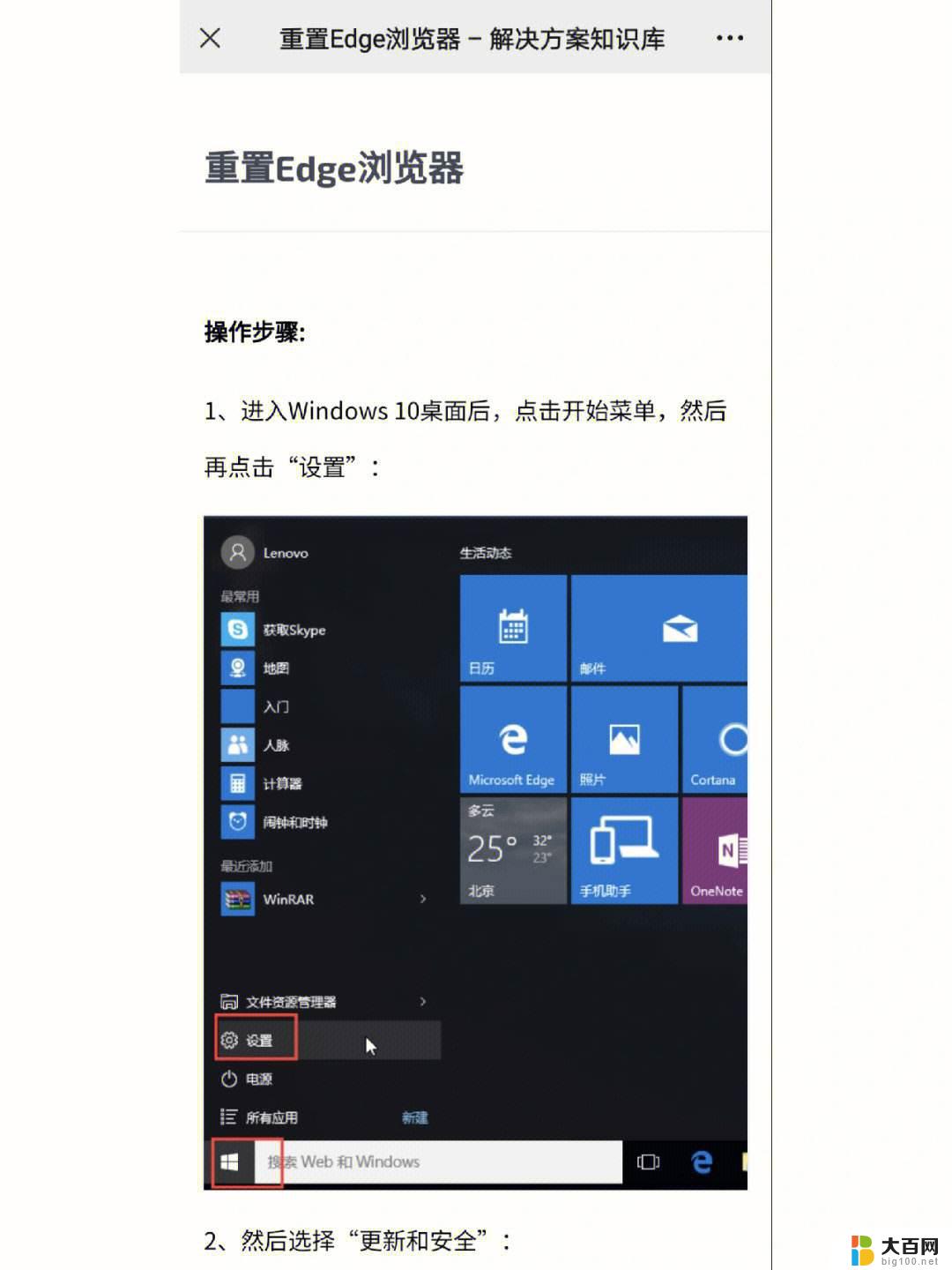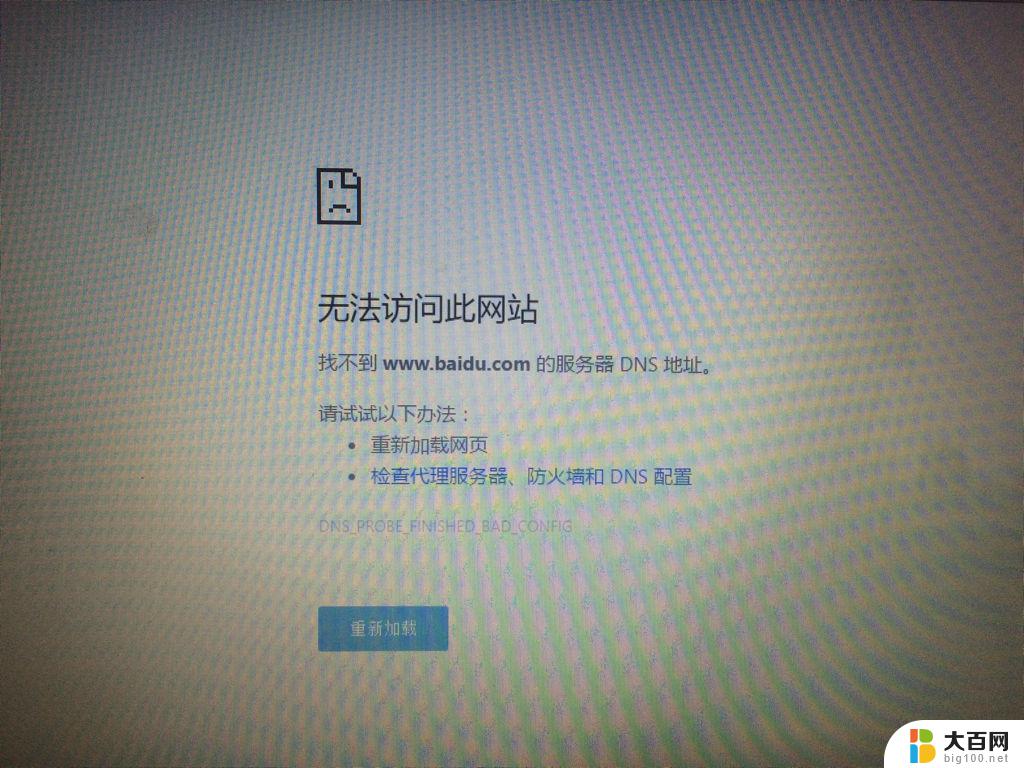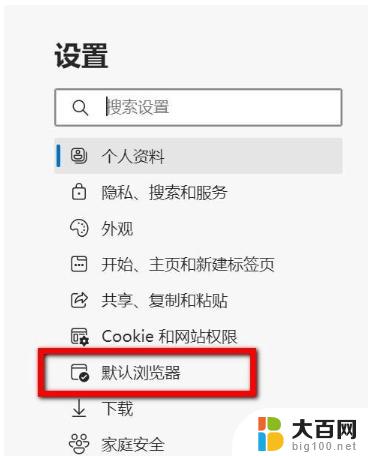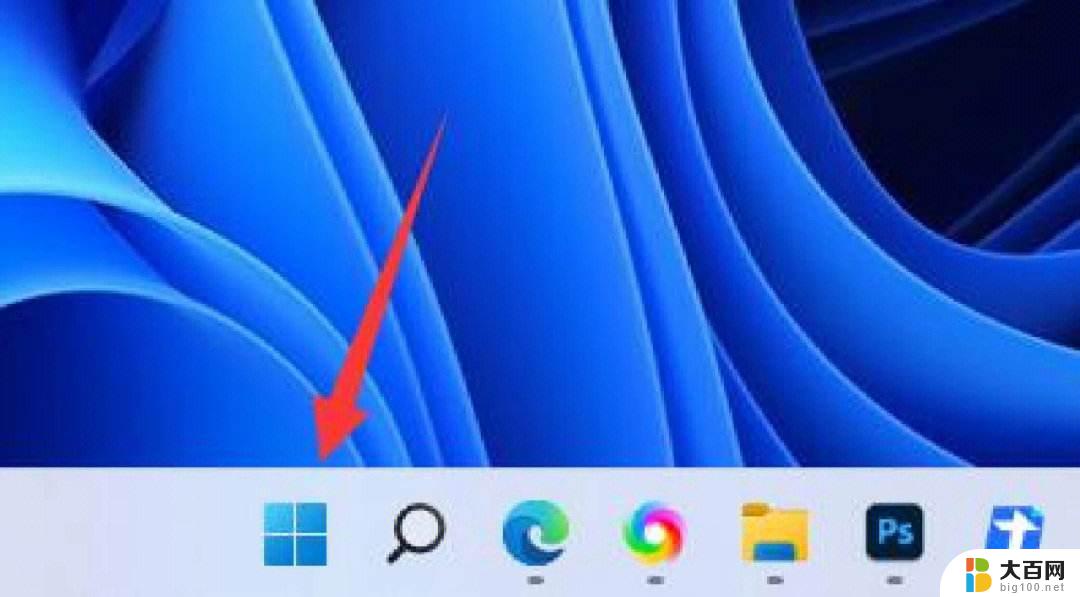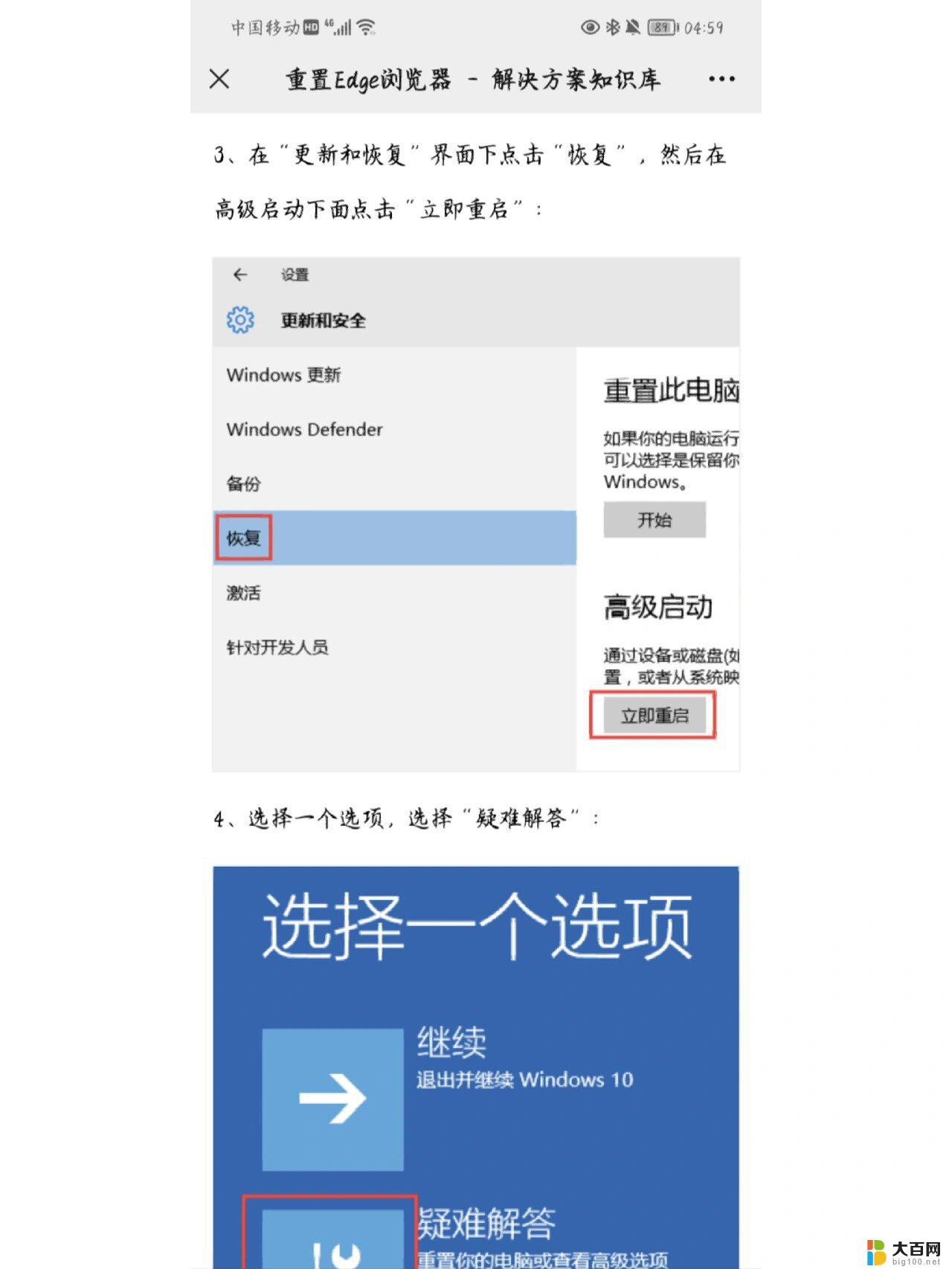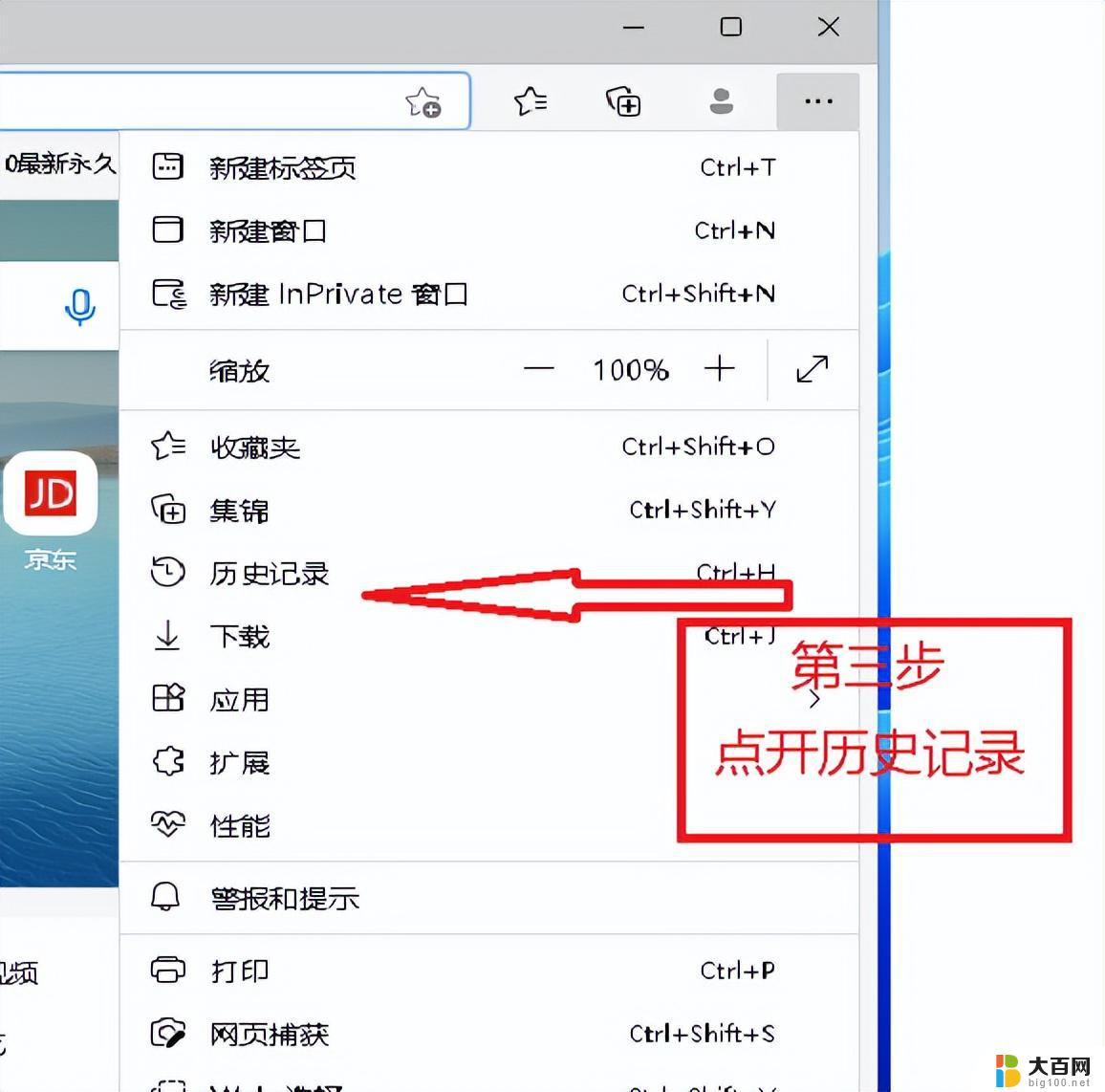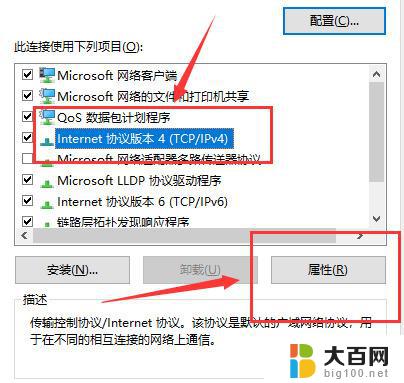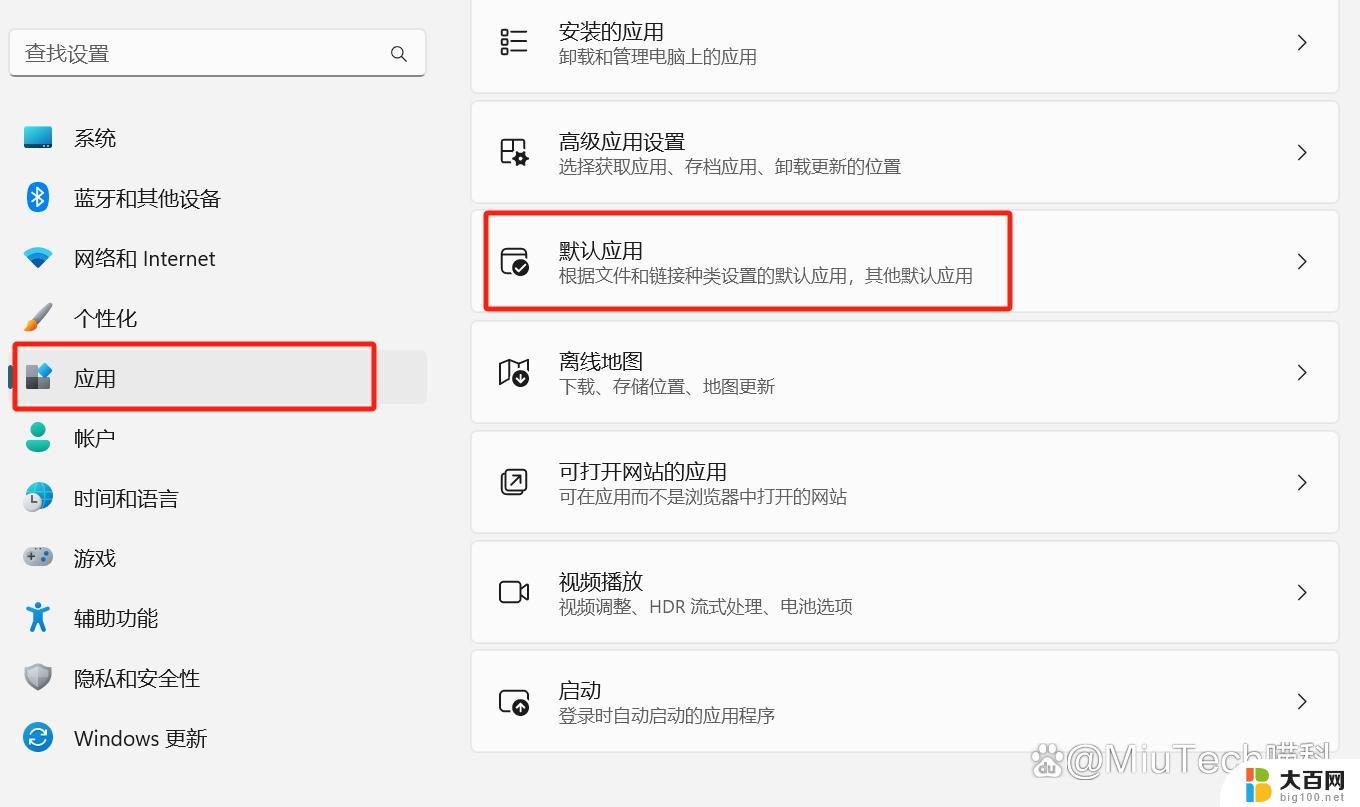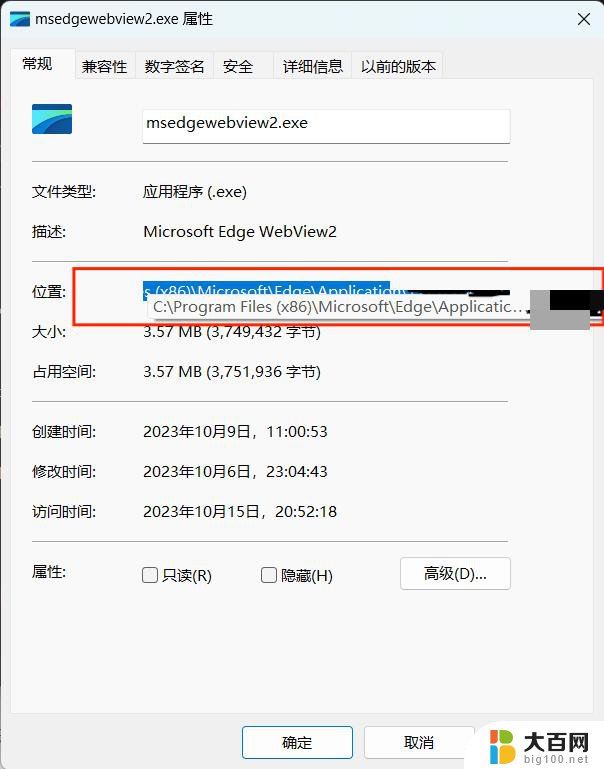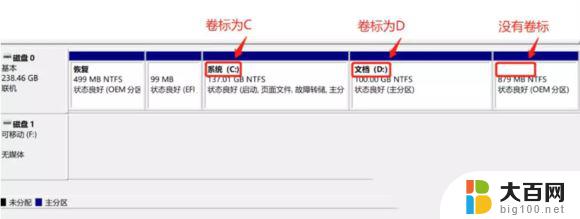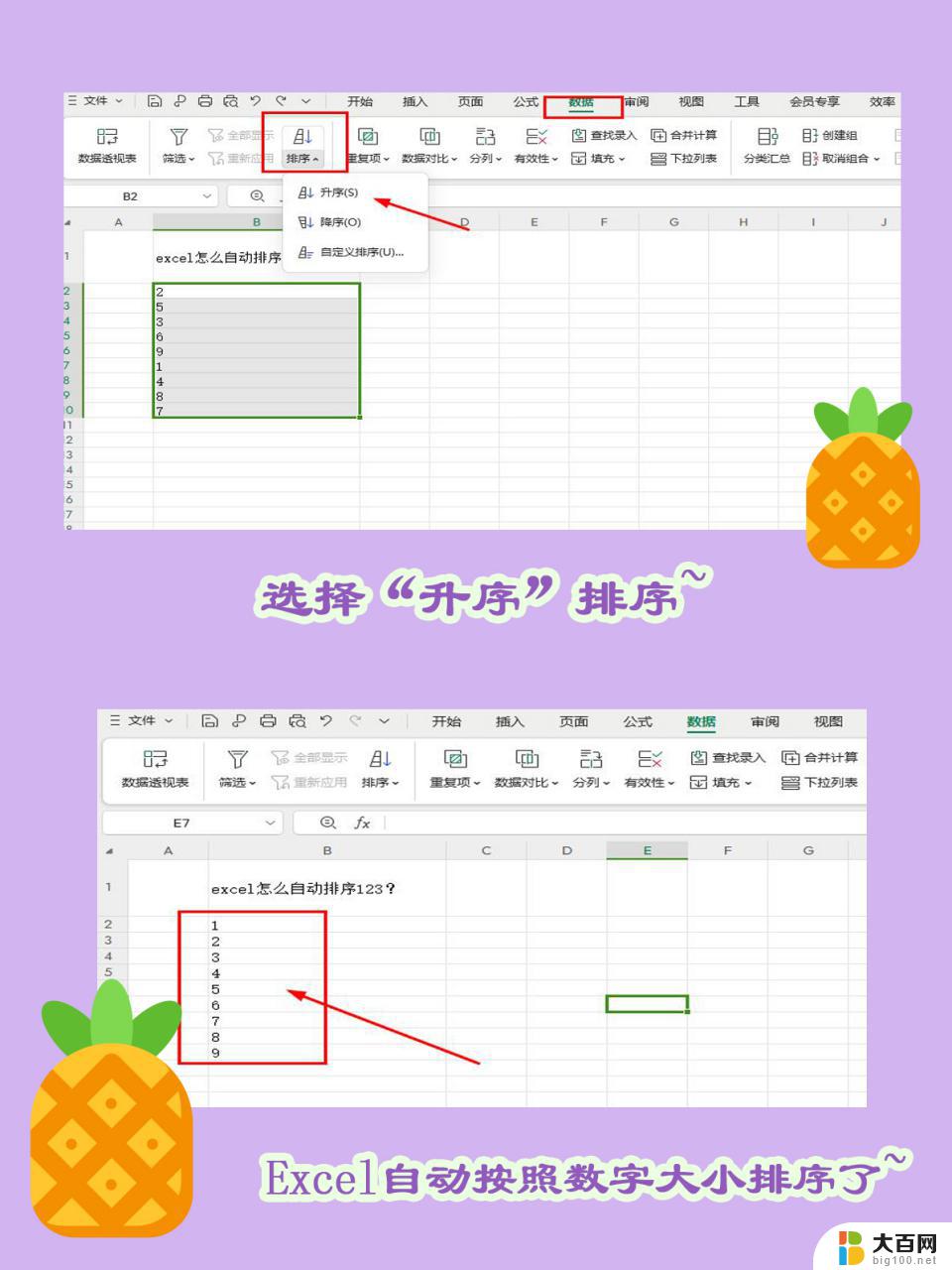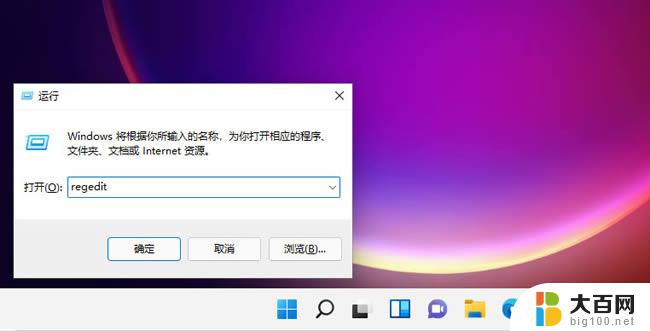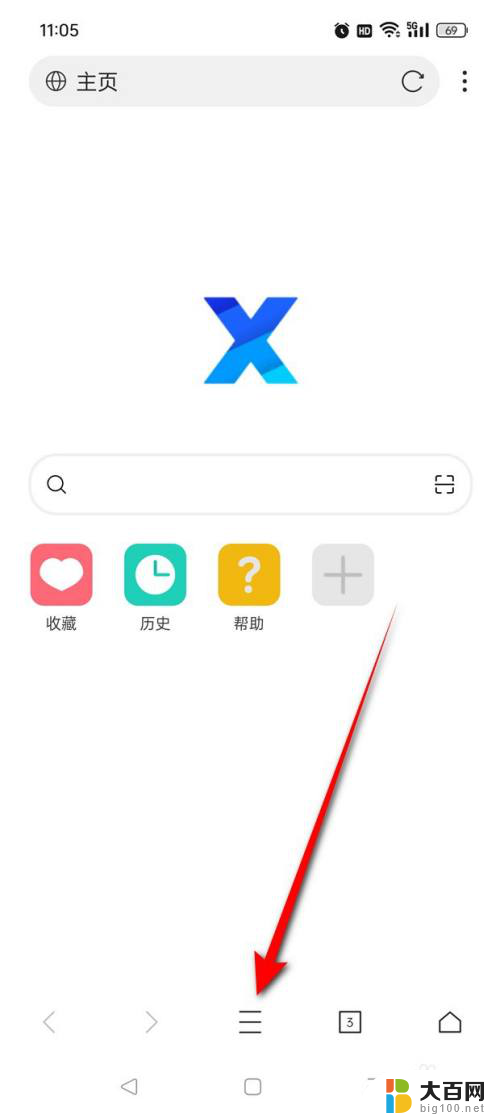win11电脑无法使用浏览器 Win11自带浏览器打不开解决方法
更新时间:2024-12-18 14:04:06作者:yang
Win11系统自带的浏览器是系统的重要功能之一,然而有用户反馈称他们在Win11电脑上无法正常使用浏览器,甚至打不开浏览器,对于这一问题,我们可以通过一些简单的解决方法来解决,让您能够顺利使用Win11系统的浏览器功能。接下来我们将介绍一些解决方法,帮助您解决Win11系统浏览器无法打开的问题。
具体方法:1、点击Windows11左下角开始,打开“设置”。
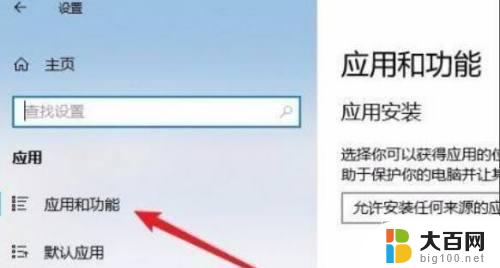
2、进入Windows设置后,点击“应用”。

3、随后点击左侧任务栏中的“应用和功能”。
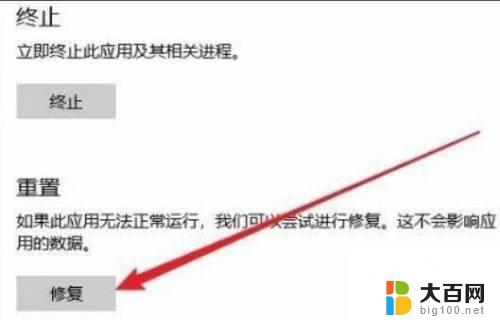
4、在打开列表中找到浏览器点击“高级选项”。
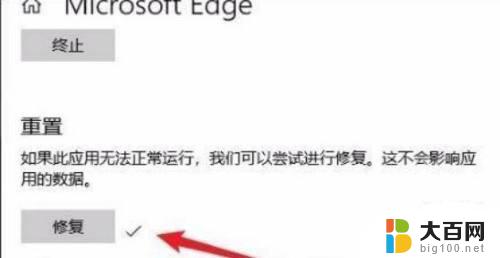
5、此时进入浏览器的设置页面,点击“修复”。
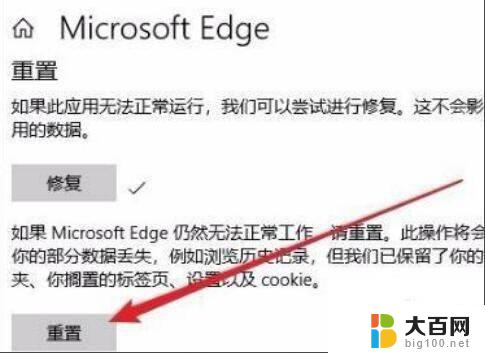
6、修复成功后会出现一个勾。
以上就是win11电脑无法使用浏览器的全部内容,还有不懂得用户就可以根据小编的方法来操作吧,希望能够帮助到大家。